Indholdsfortegnelse:
- Forbrugsvarer
- Trin 1: Sæt brødbrættet op
- Trin 2: Upload af kode (1)
- Trin 3: Koderedigering
- Trin 4: Upload af kode 2
- Trin 5: Case Making- Forberedelser
- Trin 6: Case Making- Papirindpakning
- Trin 7: Case Making-Forming a Box
- Trin 8: Konfigurer maskinen
- Trin 9: Organisering af ledningerne
- Trin 10: Dekorationer

Video: Arduino Charge Warning Night Light: 11 trin
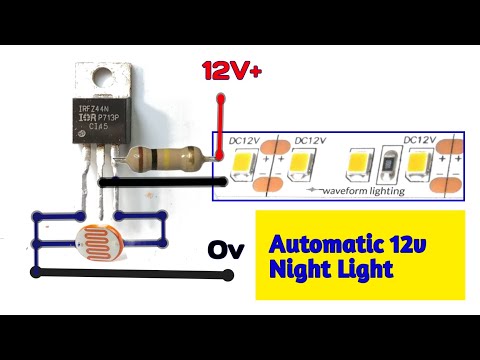
2024 Forfatter: John Day | [email protected]. Sidst ændret: 2024-01-30 08:28


Klasse og navn: 9A Vivian Ting
Introduktion:
Opladningsadvarselslampen er en kombination af to forskellige enheder, der forbinder en ladningsadvarsel og et natlys sammen. Da mange mennesker, jeg har kendt i mine omgivelser, har været generet af problemet med at glemme at oplade deres bærbare computere eller andre elektroniske enheder, var oprettelsen af maskinen at minde brugeren om at oplade deres elektroniske enheder hver nat for at have en fuldt opladet enhed i den næste dag. Efter opladning af din enhed kan lampen på toppen af maskinen tændes for at reducere stress, slappe af og forbedre søvnkvaliteten.
Kredit:
Konceptudviklingen af projektet er indsamlet fra mit tidligere projekt på ProjectPlus, der handlede om oprettelsen af en Arduino Brightness Warner (Søg: Arduino 光線 警示 燈, vær opmærksom på, at webstedet er skrevet på kinesisk) til beskyttelse af ens vision. Ideen om projektet er tænkt ud fra webstedet: https://www.tngs.tn.edu.tw/download/arduino/blinki…, som var en kilde, der instruerede processen med at fungere med en trykknap og en LED tændt Arduino.
Hvad er ændret?
I dette projekt har jeg ændret mit tidligere projekt, en advarsel om lysstyrke ved at inkludere en ekstra LED og en trykknap for at danne en lampe på enheden fra en online kilde (kilde er nævnt i afsnittet Kredit). På samme tid har jeg ændret funktionen, rollen og formålet med enheden.
Projektets kode:
Forbrugsvarer
- Arduino Leonardo x1
- Brødbræt x1
- Lang ledning x16
- Kort ledning x6
- Fotoresistens (5 ~ 10k/ohm, 5mm) x1
- LED -lys (farver er valgfri, jeg har valgt rød og gul) x2
- Tryk på knappen x1
- Modstand (82/ohm, ¼ watt) x2
- Præcis modstand (10k/ohm, ¼ watt) x2
- USB -strømkabel x1
-
Pap x6
- 20 cm*15 cm x 2
- 20cm*7cm x1
- 20cm*6cm x1
- 15 cm*7 cm x 2
- 5 cm*3 cm x 1
- Bomuld x passende mængde
- Oplader x1 (Enhver oplader med kabler, jeg har brugt opladeren til MacBook Air)
- Tape
- Sort tape
- Sizzor x1
- Hjælpekniv x1
- Powerbank x1
- Limpistol x1
Trin 1: Sæt brødbrættet op
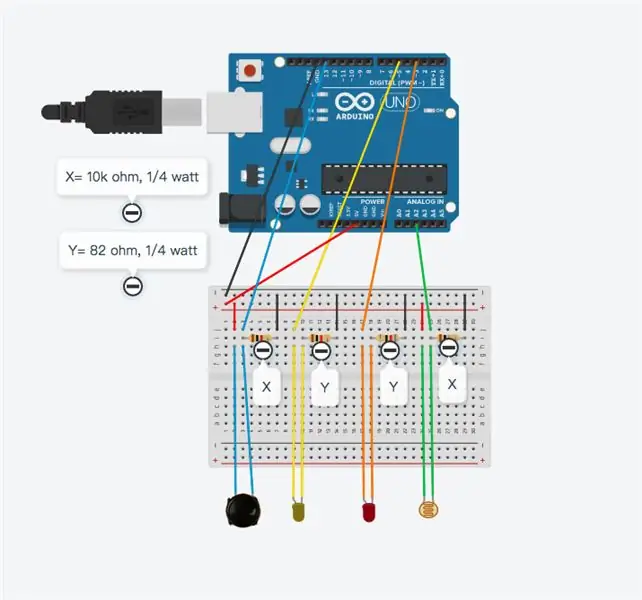
Sæt brødbrættet op ved at henvise til billedet.
Først og fremmest skal du slutte 5V til den positive sektion af rækkerne på brødbrættet. På samme tid skal GND tilsluttes den negative sektion af rækkerne på brødbrættet.
Tryk-knap: Tilslut den ene ende af trykknappen til den positive del af brødbrættet og en anden med en præcis modstand (10k ohm) og en ledning, der forbinder til Pin13. Tilslut derefter en anden ende af den præcise modstand til den negative sektion af brødbrættet.
Opladningsadvarsel -LED: Tilslut den positive ende (den længere) af LED'en til Pin5 og den negative ende (den kortere) til modstanden (82 ohm). Derefter tilsluttes den anden ende af modstanden til den negative del af brødbrættet.
Lampe LED: Tilslut den positive ende (den længere) af LED'en til Pin3 og den negative ende (den kortere) til modstanden (82 ohm). Derefter tilsluttes den anden ende af modstanden til den negative del af brødbrættet.
Fotoresistens: Tilslut den ene ende af fotoresistansen til den positive sektion af brødbrættet og en anden med en præcis modstand (10k ohm) og en ledning, der forbinder til analog pin2. Tilslut derefter en anden ende af modstanden til den negative del af brødbrættet.
Trin 2: Upload af kode (1)
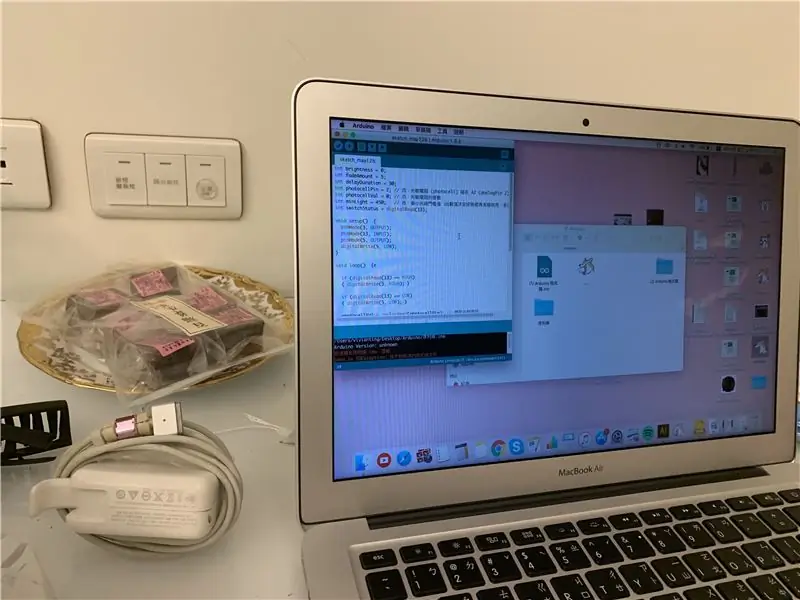
Upload koden herunder til Arduino Leonardo. Når du har uploadet koden, skal du åbne den serielle skærm og lægge din hånd helt på fotoresistansen eller slukke rummets lys for at justere lysgrænsen, hvis fotoresistansen.
create.arduino.cc/editor/Vivian_Ting/dc56d…
Trin 3: Koderedigering
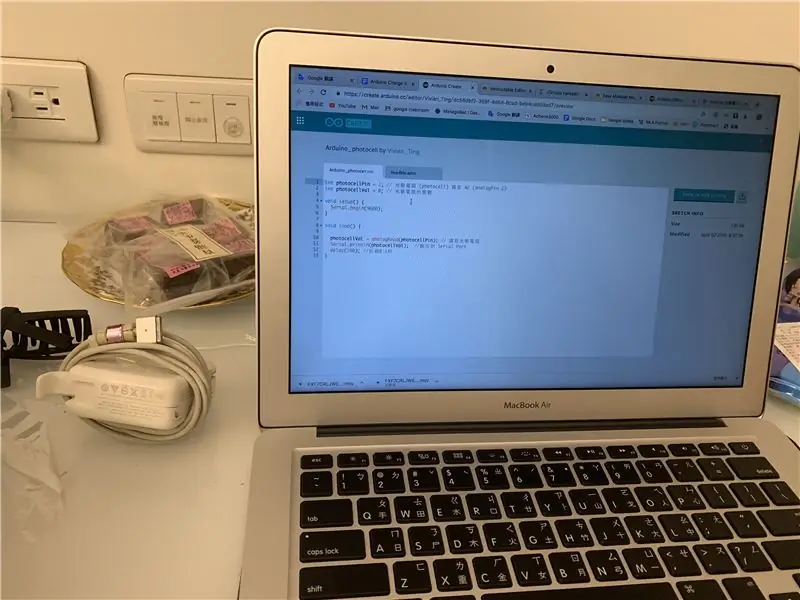
Når du har fået nummeret, skal du registrere det og udskifte det originale nummer i fotocelleafsnittet i koden herunder til det, du har.
create.arduino.cc/editor/Vivian_Ting/e97d…
Trin 4: Upload af kode 2
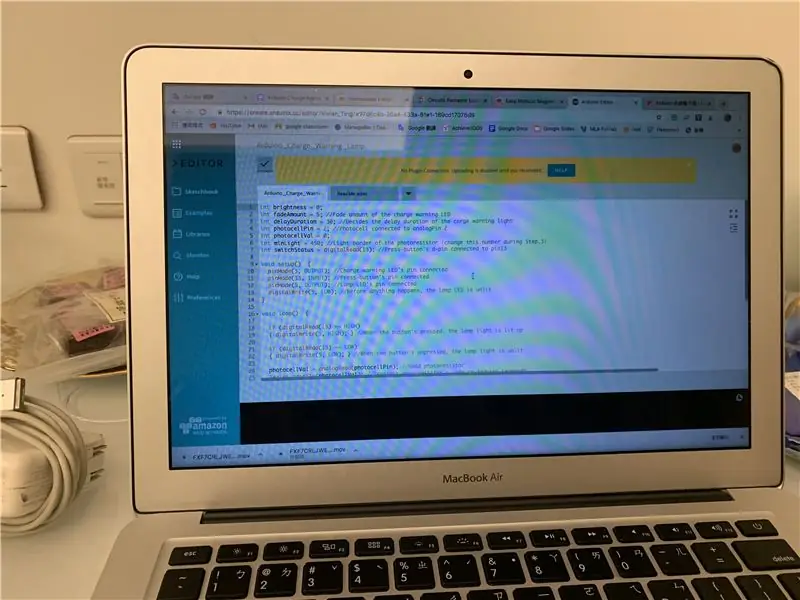
Upload den sidste kode til Arduino Leonardo. Test om det har problemer.
Trin 5: Case Making- Forberedelser
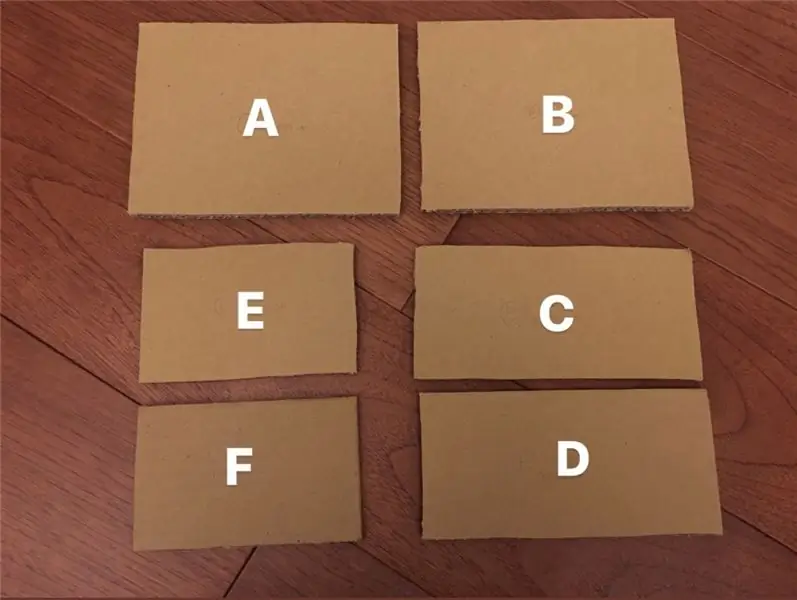
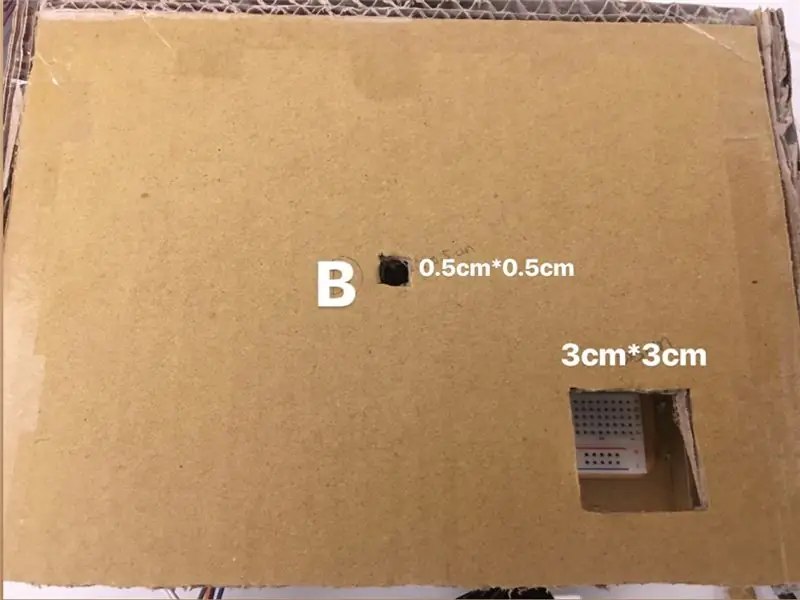
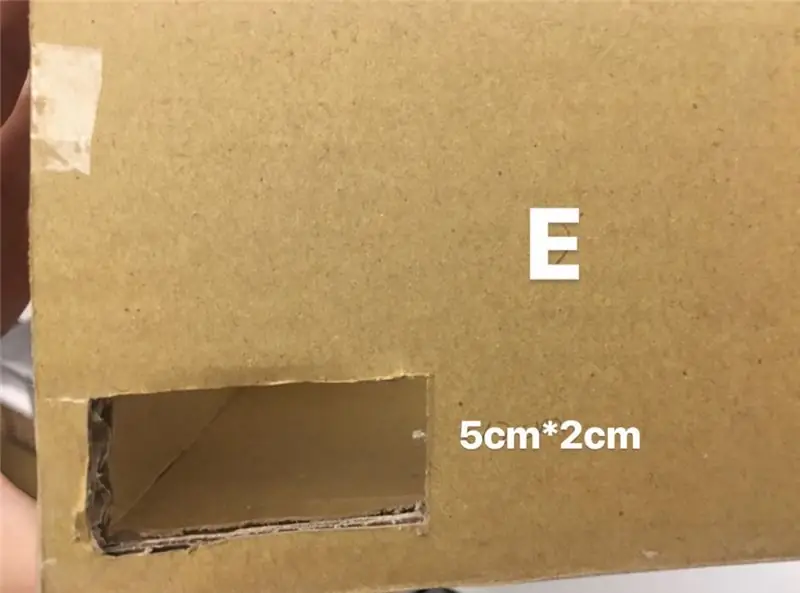
Der kræves seks pap til processen.
A: 20 cm*15 cm (bund)
B: 20cm*15cm (øverst)
C: 20 cm*6 cm (forside)
D: 20cm*7cm (bagside)
E: 15cm*7cm (venstre)
F: 15 cm*7 cm (højre)
Skær et hul på 3 cm*3 cm i det højre hjørne af bræt B, når det er færdigt, skær et hul på 1,5 cm*1,5 cm i midten af brættet B. Bagefter skæres et hul på 4 cm*2 cm i venstre hjørne af bræt E.
Trin 6: Case Making- Papirindpakning
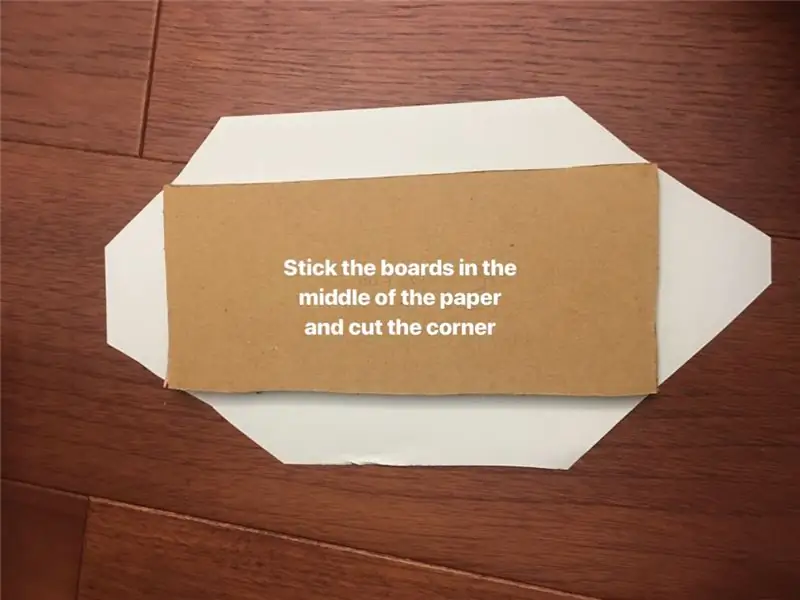
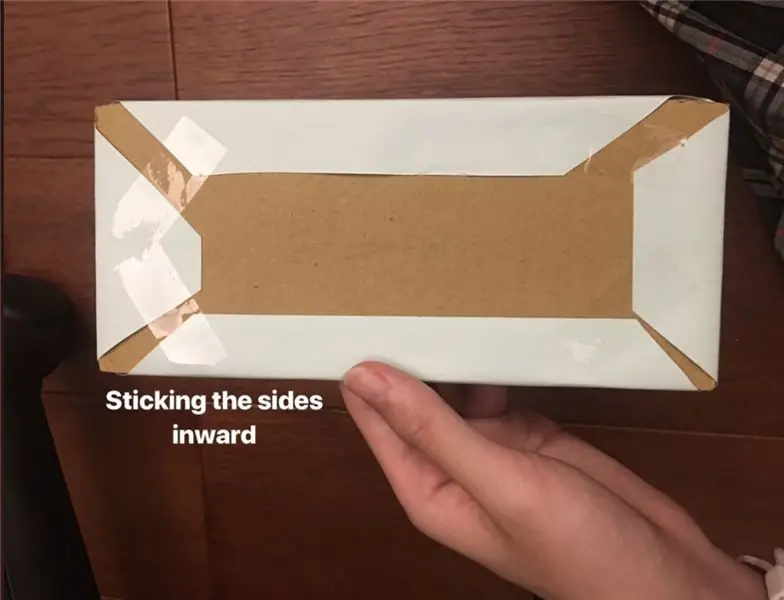
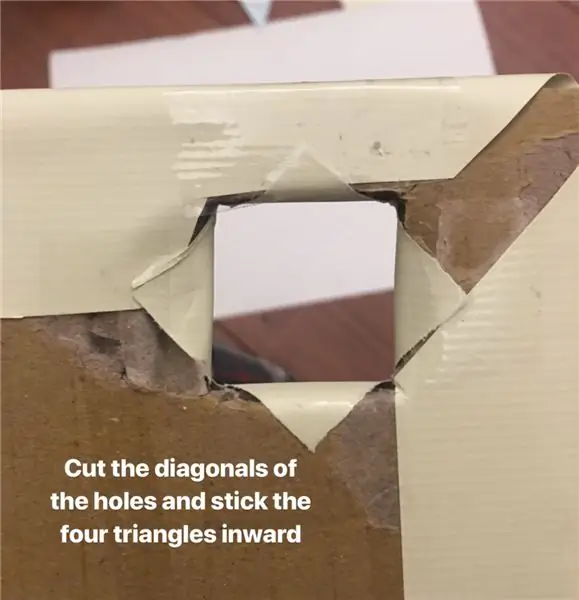
For at pakke brædderne op skal du klippe flere stykker indpakningspapir ud, der er omkring 2 ~ 3 cm bredere og længere end den tilsvarende pap. Når du er færdig med at forberede alle papirerne, skal du holde brædderne i midten af papiret i overensstemmelse hermed. Skær alle hjørner af hvert papir med brædder på (se billedet for at se eksempel). Til hullerne på bord B skal du bruge en værktøjskniv til at skære hullernes diagonaler ud og derefter stikke de fire trekanter indad med bånd. Sæt hver side af papiret fast på tavlen med bånd (se billedet for at se eksempel). På samme tid skal du pakke den 5 cm*3 cm pap med et indpakningspapir og skrive advarsler med markører på den til senere brug. Når du er færdig, skal du gå videre til næste trin.
Trin 7: Case Making-Forming a Box

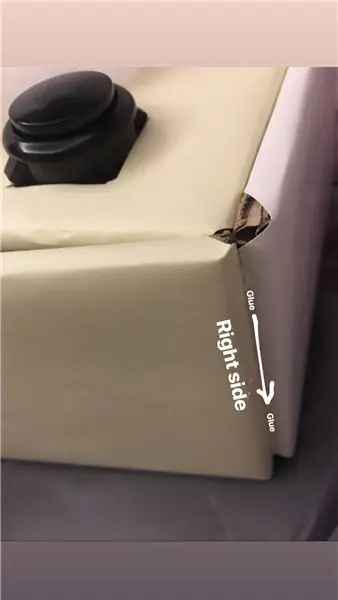
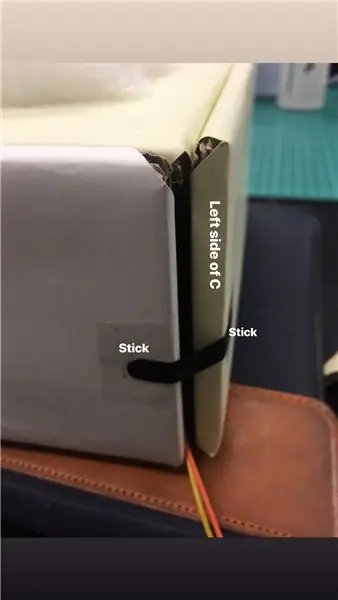
Brug en limpistol til at holde alle sider sammen bortset fra den forreste (tavle C) for at danne en kasse. Stick kun den højre side af brættet C for at danne en dør til sagen. Brug derefter båndstrimler til at lukke døren. Hvis der er et problem med brødbrættet i fremtiden, skal du fjerne tapen for at kontrollere.
Trin 8: Konfigurer maskinen
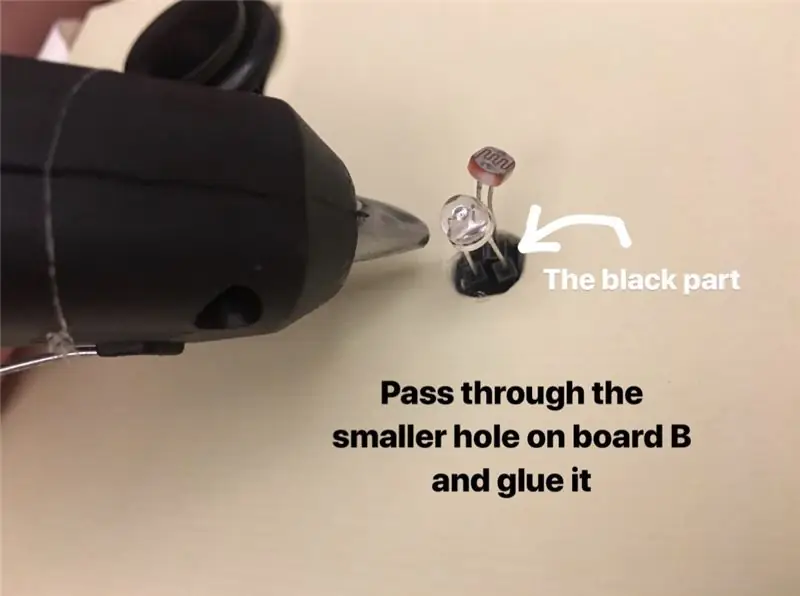
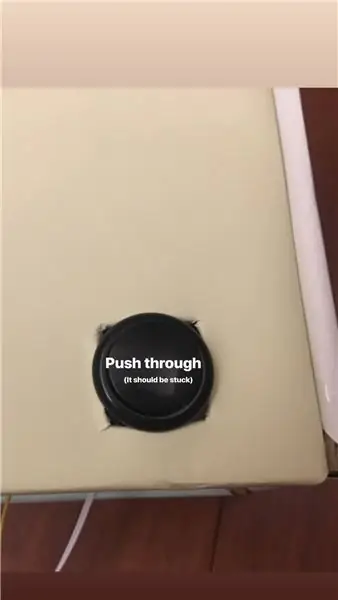
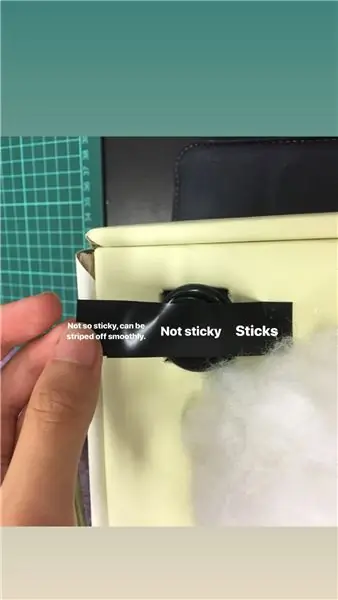
Sæt brødbrættet i sagen. Før lampens LED og fotoresistensen sammen gennem det lille hul i midten af brættet B. Når du er færdig, skal du bruge en limpistol til at fastgøre den sorte del af ledningen med LED'en og fotoresistens passeret gennem hullet. Lad limen køle af, før du fortsætter trin. Tryk presseknappen gennem hullet i højre hjørne af bræt B for at få det til at sidde fast på hullet. Klip to strimler af bånd ud, en vil være omkring 7 cm og en anden være omkring 4 cm. Stick den kortere tape i midten af den længere tape for at danne en enkelt tape med to ender klæbrig. Sæt den ene ende stramt fast på en side af trykknappen, mens du har en anden ikke så klæbrig på tværs af den anden side af knappen (se billedet som reference). Båndet danner en omskifter af knappen (tjek videodemonstration:
Trin 9: Organisering af ledningerne
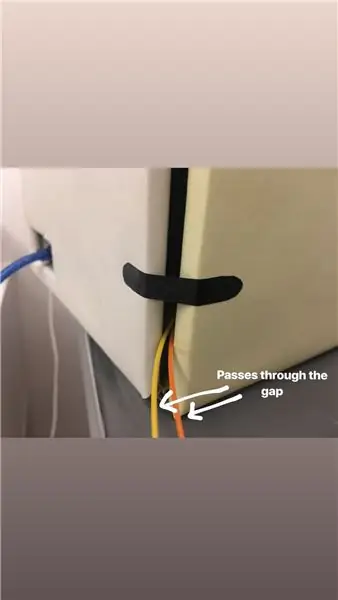
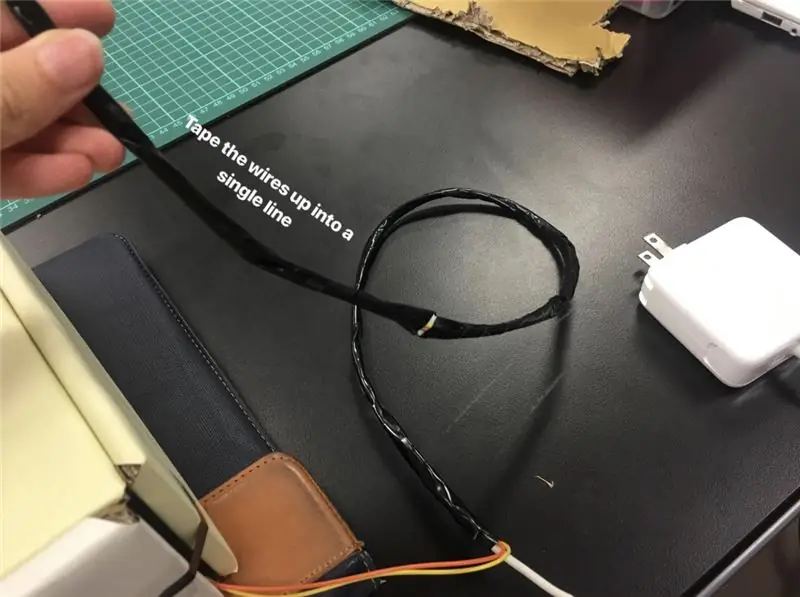
Lad advarselslampens LED ud af kabinettet gennem hullet i kabinettets dør, og forlæng ledningen til LED'en med fire lange ledninger. Ved at bruge sort tape, skal du stikke den sorte del af LED’ens ledning fast på opladerkablet. Sæt pap med advarselstekster på den sorte del af LED'ens ledning. Organiser ledningerne eller LED'en og opladeren ved at klæbe dem sammen med sorte bånd for at danne en enkelt linje.
Trin 10: Dekorationer

Omgiv alle overflader, hvis nattelyset LED med bomuld, og fastgør dem på æsken med limpistoler. Formålet med trinnet er at forværre blændingen af LED -lyset for at danne den bedste lysstyrke til et natlys, samtidig med at det dekorerer enheden. Når du er færdig, skal du kontrollere, om enheden har problemer ved at teste evnerne, advarsels -LED'en skal lyse, når miljøet er mørkt. Når der trykkes på knappen, skal nattelys -LED'en lyse, mens advarselslampen var slukket. Hvis der ikke er problemer med funktionerne, er din maskine færdig!
Anbefalede:
Hallway Bell Warning System: 4 trin

Hallway Bell Warning System: I skolen er der klokker, der angiver, hvornår klasseændringer skal ske. De ringer først for at angive, hvornår klassen skal slutte, og derefter ringer de en anden gang for at angive, hvornår den næste klasse skal starte. Hvis en elev er forsinket, har de normalt ikke
Mystery Light Box (Night Light): 4 trin

Mystery Light Box (Night Light): Og dette er et sjovt lille projekt, der er let at lave, Dette projekt er en reference fra https://www.instructables.com/id/Arduino-Traffic-L…, men jeg har allerede ændret meget struktur på det originale websted, .Jeg tilføjer mere led, og jeg bruger skokassen til at pakke den, s
HaptiGuard - Sideway Warning System: 3 trin (med billeder)

HaptiGuard - Sideway Warning System: Hurtigt og ubehageligt Sideway Warning -system som sidelæns ide om Personal Photonics fra Media Computing Group Aachen, finansieret af det tyske ministerium for uddannelse og videnskab. Når noget kommer tættere på dig, som du ikke kan høre (enten fordi
Ice Night Night Light: 5 trin (med billeder)

Ice Night Night Light: Ice Cream Night Light er et bærbart lys, der lyser, når du tager det op, og løser problemet med at fumle for at finde lyskontakten eller skulle tænde din alt for lyse natbordslampe. Når du har taget iskeglen ud af den
Charge of the Light Array: 3 trin

Charge of the Light Array: Dette er en samling af de tomme hundefoddåser, hver med et enkelt LED -lys indeni og en farvet linse på åbningen. Lysdioderne styres af bevægelsesdetektorer, der udløses af interaktion fra seeren. Ved at bruge lysdioder som lyskilde for hver af de
